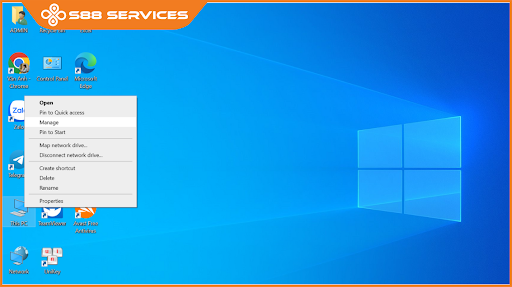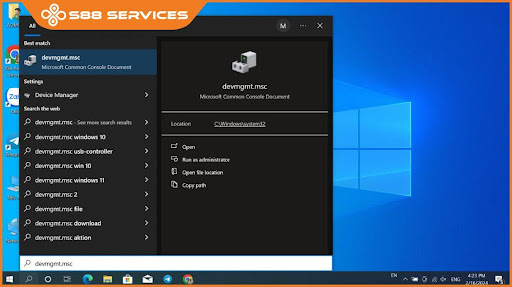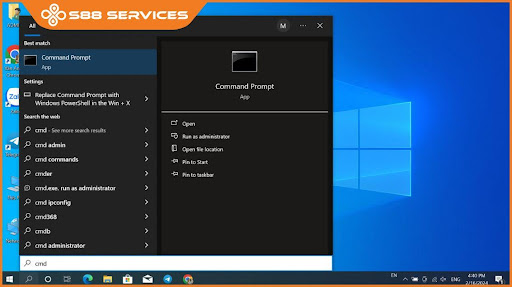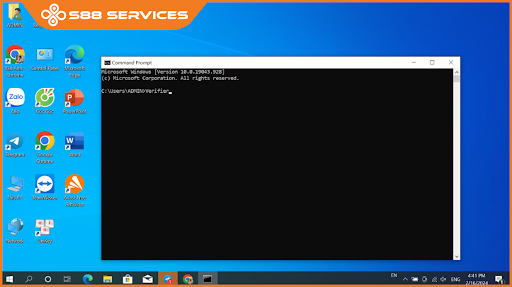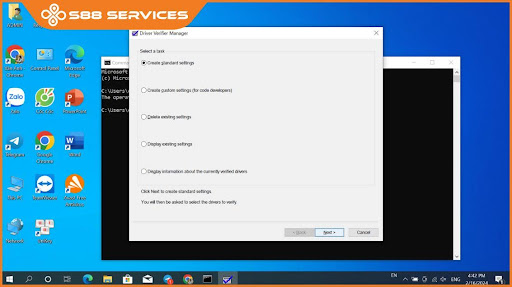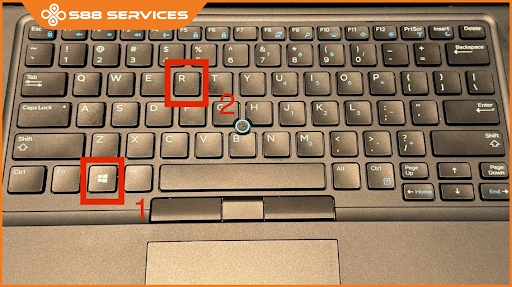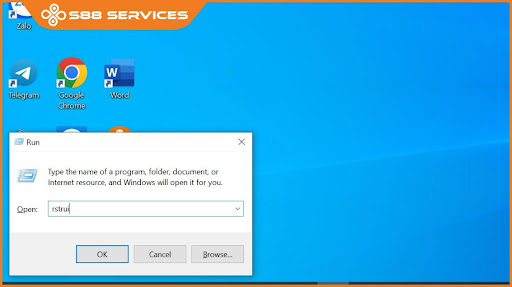Hiện tượng màn hình máy tính bị màu xanh trên máy tính thường là một vấn đề gặp phải khi hệ thống gặp sự cố. Trong bài viết này, S88 Services sẽ khám phá nguyên nhân và cách khắc phục hiện tượng này, giúp người dùng hiểu rõ hơn về vấn đề này và có thể giải quyết nhanh chóng. Ngoài hướng dẫn các bạn cách khắc phục sửa màn hình máy tính, S88 Services còn cung cấp dịch vụ sửa máy tính, sửa laptop để đảm bảo máy bạn hoạt động tốt nhất.


Dấu hiệu nhận biết màn hình máy tính bị màu xanh
Khi màn hình máy tính đột ngột chuyển sang màu xanh, thường đi kèm với một dòng mã trắng khó hiểu, người dùng thường gặp phải tình huống đáng lo ngại này mà không hiểu rõ đó là dấu hiệu của vấn đề BSOD (Blue Screen of Death).
Một trong những dấu hiệu rõ ràng nhất của sự cố màn hình máy tính bị màu xanh là khi màn hình máy tính chuyển sang màu xanh lam hoặc xanh dương một cách bất thường, bao phủ toàn bộ không gian hiển thị. Thường xuyên, điều này xảy ra ngay khi bạn khởi động máy tính và trước khi hệ thống có thể load vào màn hình Windows. Đồng thời, một dòng chữ thông báo lỗi sẽ xuất hiện, thường là "Your PC ran into a problem and needs to restart", đưa ra cảnh báo rằng máy tính đang gặp vấn đề cần phải khởi động lại.
Một dấu hiệu khác là máy tính sẽ ngừng hoạt động và không thể sử dụng được cho đến khi người dùng khắc phục vấn đề. Trong một số trường hợp nghiêm trọng, máy tính có thể tự động khởi động lại mà không cần can thiệp từ người dùng, gây ra sự phiền toái và mất mát dữ liệu tiềm ẩn.
Thêm vào đó, trong một số trường hợp, máy tính có thể phát ra các âm thanh báo hiệu, thường là các bíp hoặc âm thanh kêu lên khi gặp sự cố. Tuy nhiên, dấu hiệu này không phải lúc nào cũng xuất hiện và cũng không phải là điều bắt buộc. Quan trọng nhất, người dùng cần phát hiện và xử lý sự cố kịp thời để tránh mất mát dữ liệu và hậu quả nghiêm trọng.
Xem thêm: Cách khắc phục nhanh lỗi màn hình laptop bị tối đen mà bạn không nên bỏ lỡ!

Nguyên nhân khiến màn hình máy tính bị màu xanh
Màn hình máy tính bị màu xanh có thể là kết quả của nhiều nguyên nhân khác nhau. Dưới đây là một số nguyên nhân phổ biến mà người dùng thường gặp phải:
Lỗi phần cứng có thể gây ra màn hình máy tính bị màu xanh, bao gồm các linh kiện như bộ nhớ (RAM), ổ cứng SSD, card đồ họa hoặc các linh kiện khác. Trong trường hợp này, việc kiểm tra và thay thế linh kiện hỏng là cần thiết.
Ngoài ra, lỗi phần mềm cũng có thể là nguyên nhân, bao gồm các trình điều khiển (driver) không tương thích hoặc các ứng dụng gây xung đột. Việc cập nhật hoặc gỡ bỏ các phần mềm có thể giúp khắc phục vấn đề này.
Sự xuất hiện của virus và phần mềm độc hại cũng có thể dẫn đến màn hình màu xanh. Để khắc phục, người dùng nên sử dụng phần mềm diệt virus để quét và loại bỏ các phần mềm độc hại khỏi hệ thống.
Cài đặt hệ điều hành không đúng cách hoặc cập nhật không thành công cũng có thể gây ra lỗi màn hình màu xanh. Việc cài đặt lại hệ điều hành hoặc cập nhật lại phiên bản mới nhất có thể giúp khắc phục vấn đề này.
Trong một số trường hợp, màn hình màu xanh có thể là do sự quá nhiệt hoặc nhiệt độ cao của hệ thống. Kiểm tra và nâng cấp hệ thống làm mát có thể giúp giảm nhiệt độ hoạt động của máy tính.
Để khắc phục vấn đề màn hình máy tính bị màu xanh, người dùng cần xác định nguyên nhân cụ thể của vấn đề và thực hiện các biện pháp khắc phục tương ứng. Trong trường hợp không thể tự giải quyết được, việc đưa máy tính đến các chuyên viên sửa chữa máy tính là một lựa chọn hợp lý.
Xem thêm: Liệu có sửa được màn hình laptop bị ố vàng không?

Cách khắc phục màn hình máy tính bị màu xanh
Như chúng ta đã biết, có rất nhiều nguyên nhân dẫn đến hiện tượng màn hình máy tính xuất hiện màu xanh. Theo đó, mỗi nguyên nhân sẽ đi kèm với một cách xử lý khác nhau. Xem ngay cách khắc phục màn hình máy tính bị màu xanh dưới đây.
Cách 1: Cài đặt phần mềm diệt virus
Cài đặt phần mềm diệt virus là một bước quan trọng và không thể thiếu khi bạn đối mặt với hiện tượng màn hình máy tính bị màu xanh. Điều này là cần thiết vì một trong những nguyên nhân phổ biến nhất và nguy hiểm nhất khiến máy tính màn hình bị xanh là sự tấn công của virus và phần mềm độc hại.
Tuy nhiên, việc chọn lựa phần mềm diệt virus cũng đòi hỏi sự cẩn trọng và hiểu biết. Đừng lạm dụng việc cài đặt quá nhiều phần mềm diệt virus trên máy tính của bạn, vì điều này có thể làm cho máy trở nên chậm hơn và gây ra những vấn đề khác. Thay vào đó, hãy tìm kiếm và lựa chọn những phần mềm uy tín, được đánh giá cao từ cộng đồng người dùng. Nếu có điều kiện, hãy mua bản quyền của phần mềm để có sự yên tâm tuyệt đối khi sử dụng.
Sau khi bạn đã cài đặt và chạy quét hệ thống để quét virus, đừng quên khởi động lại máy tính của mình. Việc này giúp đảm bảo rằng bất kỳ thay đổi nào đã được áp dụng và máy tính của bạn có thể hoạt động một cách ổn định mà không gặp phải hiện tượng màn hình máy tính xanh.

Cách 2: Kiểm tra và cài đặt lại Driver
Trong máy tính, các Driver đóng vai trò vô cùng quan trọng, chúng là những phần mềm giúp kết nối và điều khiển các thiết bị vật lý với hệ điều hành. Đây có thể coi như là những "cầu nối" giữa hệ thống và các thành phần phần cứng. Nếu một Driver bị lỗi hoặc không hoạt động đúng cách, điều này có thể dẫn đến các vấn đề, bao gồm cả hiện tượng màn hình máy tính màu xanh (BSOD).
Trong số các Driver, có ba Driver thường xuyên gây ra vấn đề BSOD mà bạn nên đặc biệt chú ý, đó là Display Adapter Driver (Driver điều khiển card đồ họa), Wireless Adapter Driver (Driver điều khiển card mạng không dây) và Ethernet Adapter Driver (Driver điều khiển card mạng Ethernet).
Xem thêm: Khắc phục màn hình bị sọc như thế nào mới hiệu quả?
Nếu bạn nghi ngờ rằng máy tính của mình đang gặp vấn đề do lỗi Driver, bạn có thể tiến hành gỡ bỏ và cài đặt lại Driver đó. Dưới đây là một số bước bạn có thể thực hiện để thực hiện quy trình này:
- Xác định Driver cần cập nhật hoặc gỡ bỏ: Trước tiên, bạn cần xác định Driver cụ thể gây ra vấn đề. Điều này có thể được thực hiện bằng cách kiểm tra các thông báo lỗi hoặc sử dụng các công cụ hệ thống như Device Manager (Quản lý thiết bị) trên Windows.
- Gỡ bỏ Driver hiện tại: Sau khi xác định Driver cần cập nhật hoặc gỡ bỏ, bạn có thể sử dụng Device Manager để gỡ bỏ Driver hiện tại. Để làm điều này, bạn chỉ cần mở Device Manager, tìm đến thiết bị tương ứng, click chuột phải và chọn "Uninstall" (Gỡ bỏ).
- Cài đặt lại Driver: Sau khi gỡ bỏ Driver, bạn có thể cài đặt lại Driver mới nhất. Bạn có thể tải Driver từ trang web chính thức của nhà sản xuất hoặc sử dụng các công cụ tự động cập nhật Driver.
- Kiểm tra hiệu quả: Sau khi cài đặt lại Driver, hãy khởi động lại máy tính và kiểm tra xem vấn đề có được giải quyết hay không. Nếu màn hình máy tính không còn xuất hiện màu xanh nữa, điều này có thể chứng tỏ rằng vấn đề đã được giải quyết.
Bằng cách thực hiện các bước trên, bạn có thể khắc phục vấn đề màn hình máy tính bị ám xanh do lỗi Driver một cách hiệu quả. Tuy nhiên, nếu vấn đề vẫn tiếp tục sau khi cài đặt lại Driver, có thể cần phải thực hiện các biện pháp sửa chữa hoặc tham khảo ý kiến của một chuyên gia kỹ thuật.
Sau đây, S88 Services sẽ hướng dẫn bạn cách gỡ và cài đặt lại Driver:
Bước 1: Tại thư mục “This PC” bạn nhấp chuột phải để chọn vào “Manage”.
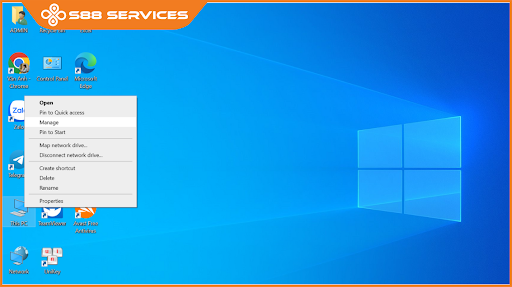
Bước 2: Ở thanh tìm kiếm, bạn hãy pass đoạn mã lệnh “devmgmt.msc”. Các ứng dụng trùng khớp với tìm kiếm sẽ hiển thị ra và bạn nên chọn cái đầu tiên.
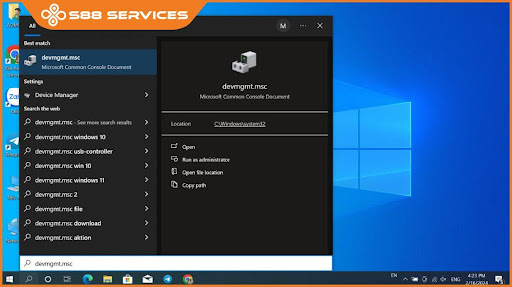
Bước 3: Với bước cuối cùng này, bạn sẽ kiểm tra xem có Driver nào xuất hiện “dấu chấm than (!)” hay không. Nếu có thì mọi người hãy click chuột phải và chọn vào “Uninstall Device” để gỡ cài đặt nhé.

Bước 4: Nếu bạn muốn cài đặt lại driver thì có thể sử dụng phần mềm tự động cài đặt Drivers. Một vài cái tên uy tín gợi ý bạn tham khảo như Snappy Driver Installer, Driver Scanner, Driver Easy Pro và Smart Driver Updater.
Một lưu ý quan trọng, một vài trường hợp đặc biệt Driver đã trùng khớp với linh kiện những vẫn xuất hiện lỗi. Nếu có thể thì bạn nên kiểm tra thay thế linh kiện và thử lại nhé. Như vậy sẽ hạn chế được tình trạng màn hình máy tính bị màu xanh.
Cách 3: Xử lý lỗi Driver Power State Failure
Lỗi "Driver Power State Failure" là một trong những lỗi phổ biến mà người dùng hệ điều hành Windows thường gặp phải. Lỗi này thường xuất hiện khi có vấn đề liên quan đến các trình điều khiển (drivers) của phần cứng, đặc biệt là trong quá trình quản lý nguồn điện của hệ thống.
Khi máy tính gặp phải lỗi này, màn hình có thể trở thành màu xanh và hiển thị thông báo lỗi "Driver Power State Failure". Điều này thường xảy ra khi có xung đột giữa các trình điều khiển, hoặc khi một trình điều khiển không hoạt động đúng cách trong quá trình quản lý nguồn điện của hệ thống.
Để khắc phục vấn đề này, bạn có thể thử ngắt các kết nối ngoại vi của máy tính và khởi động lại. Điều này có thể giúp loại bỏ một số nguyên nhân gây ra lỗi "Driver Power State Failure". Sau khi ngắt kết nối và khởi động lại máy tính, bạn nên kiểm tra xem tình trạng màn hình có tiếp tục bị màu xanh hay không.
Nếu vấn đề vẫn tiếp tục sau, bạn có thể thực hiện các thao tác dưới đây để khắc phục lỗi này.
Bước 1: Trên thanh Taskbar bạn hãy tìm kiếm từ khóa “CMD” và click chọn vào “Command Prompt” như hình minh họa bên dưới.
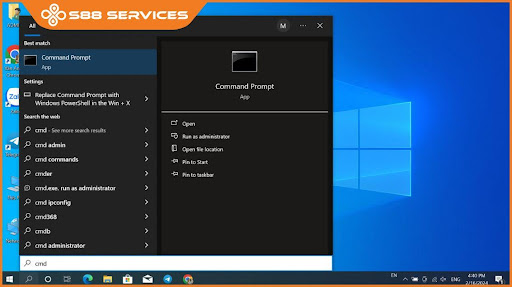
Bước 2: Tiếp đến bạn hãy nhập mã lệnh “Verifier” và nhấn chọn “Enter”.
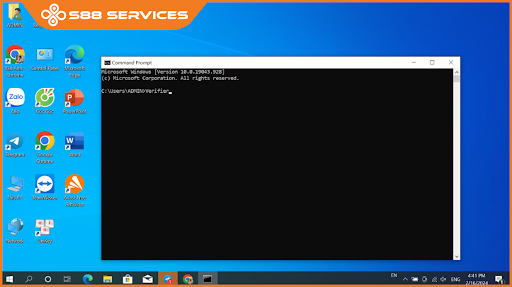
Bước 3: Bạn lần lượt chọn vào “Create Standard Settings”, nhấn “Next” và chọn tiếp “Automatically select all drivers installed on this computer”. Cuối cùng nhấn chọn “Finish” là hoàn tất bạn nhé.
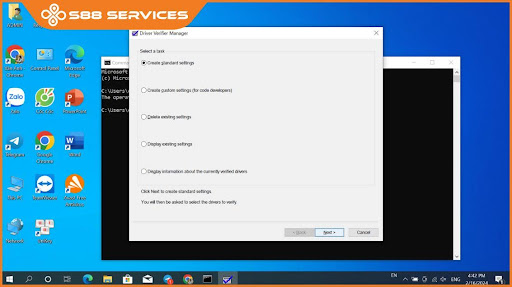
Cách 4: Sử dụng System Restore
Sau khi bạn đã thử hết các cách trên nhưng màn hình máy tính bị màu xanh như bình thường. Vậy chỉ còn một cách cuối cùng chính là bạn sử dụng chức năng “Phục hồi hệ thống”. Với tiện ích này bạn sẽ “Restore” lại máy như thời điểm mới mua.
Bước 1: Đầu tiên bạn sẽ mở cửa sổ lệnh “Run” bằng tổ hợp phím “Windows + R”.
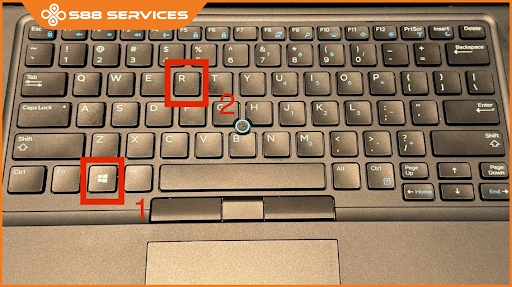
Bước 2: Ngay phần “Open” bạn sẽ gõ vào lệnh “rstrui”. Sau đó, bạn sẽ chọn vào nút “OK” để mở tính năng “System Restore”.
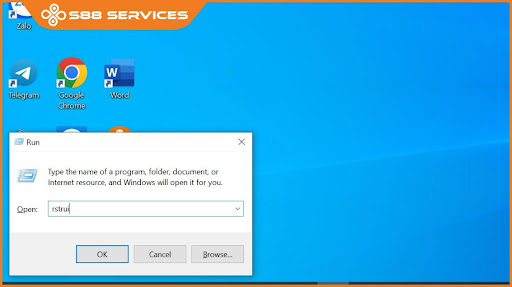
Bước 3: Ở màn hình đầu tiên bạn sẽ chọn vào mục “Next”. Rồi bạn thực hiện lựa chọn mục muốn khôi phục, nếu bạn muốn xem nhiều hơn thì chọn vào “Show more restore points”. Sau khi đã chọn xong thì bạn hãy nhấn “tick” và chọn “Next” là done.
Với cách này, chúng tôi không khuyến khích bạn sử dụng nếu không thật sự cần thiết. Bởi vì nó không phải là giải pháp tất cả trong mọi trường hợp. Nếu lỗi màn hình xanh là do các nguyên nhân phức tạp hơn thì System Restore có thể không giải quyết được. Trong trường hợp này, bạn có thể cần tìm kiếm các biện pháp khắc phục khác hoặc tham khảo ý kiến của một chuyên gia kỹ thuật nhé.
Trên đây S88 Services đã hướng dẫn cách khắc phục tình trạng màn hình máy tính bị màu xanh. Nếu máy của bạn vẫn lỗi và không áp dụng được những cách trên, thì có thể mang máy tính qua S88 Services để sửa chữa. Chúng tôi đảm bạn sẽ không còn gặp tình trạng màn hình máy tính màu xanh khó chịu nữa. Liên hệ ngay S88 Services để được tư vấn và đặt lịch!

===================
S88 Services - Chuỗi trung tâm dịch vụ máy tính, laptop có hơn 10 năm kinh nghiệm, đi đầu trong lĩnh vực cung cấp các dịch vụ cần thiết để chăm sóc toàn diện cho các thiết bị công nghệ, bao gồm:
- Dịch vụ sửa chữa, bảo dưỡng máy tính, laptop
- Dịch vụ dán decal, skin làm đẹp cho laptop, điện thoại, máy ảnh,...
- Dịch vụ phân phối các linh kiện, phụ kiện điện tử chính hãng đến từ các thương hiệu lớn như Lenovo, Asus, Dell, Sony, Acer, Apple…
Hãy đến ngay với #S88Services - Hệ thống chăm sóc toàn diện laptop Số 1 Việt Nam!
--------------------------------
Hệ thống S88 Services:
✆ Liên hệ hotline - 0247.106.9999
✆ Nhắn tin: https://m.me/s88vn
✆ Website: http://s88.vn/
Địa chỉ:
✣ 40 Trần Đại Nghĩa - Hai Bà Trưng - Hà Nội (số máy lẻ 310)
✣ 164 Nguyễn Xiển - Thanh Xuân - Hà Nội (số máy lẻ 311)
✣ Số 9 đường Huỳnh Thúc Kháng kéo dài (gần Bệnh viện GTVT) - Đống Đa - Hà Nội (số máy lẻ 312)
✣ 106 Hồ Tùng Mậu - Cầu Giấy - Hà Nội (số máy lẻ 313)
✣ 378 Phạm Văn Đồng - Từ Liêm - Hà Nội (số máy lẻ 411)
✣ 166 Vạn Phúc - Hà Đông - Hà Nội (số máy lẻ 224)